Hur man skriver ut en QuickBooks HST-rapport
QuickBooks har en version av programvaran som överensstämmer med skattelagstiftningen i Kanada. Den 1 juli 2010 ersatte den kanadensiska skattelagen skatten på varor och tjänster (GST) och provinsiell mervärdesskatt (PST) med den harmoniserade momsen (HST). Denna förändring påverkade endast områdena Ontario och British Columbia, där nyckelskillnaden var en procentskillnad i takt. Utskrift av HST-rapporter i QuickBooks kommer att likna utskrift av PST- och GST-rapporter.
Steg 1
Klicka på fliken "Moms" i den övre menyraden i QuickBooks-menyn. Bläddra ner till "Objektlista" och klicka. När "Objektlistan" öppnas trycker du på "CTRL" och "N" för att skapa ett nytt objekt.
Steg 2
Skapa HST-objektet. När fönstret "Nytt objekt" öppnas klickar du på "Typ". Bläddra ner till fliken "Moms" och klicka. Du måste skapa åtta olika objekt för HST. Namnge den första, "HST-försäljning." Skriv detta i kolumnen "Namn" och lägg till en beskrivning för att beteckna objektet. Om ditt företag är i Ontario är HST-procentsatsen 13 procent. Om du befinner dig i British Columbia är det 12 procent. Om du inte driver ditt företag i någon av provinserna påverkar inte ändringen till HST dig.
Detta första HST-objekt bör tilldelas rad 103 i avkastningskartläggningen. Detta ligger längst ner i listan "Ny moms".
Steg 3
Slutför att lägga till alla momsavgifter för din plats. Eftersom det bara finns två områden som påverkas av denna förändring av momsen, Ontario och British Columbia, om ditt företag är beläget i en annan provins påverkar inte ändringen dig. Den enda skillnaden mellan upprättandet av Ontario och British Columbia är i skillnaden med en procent i taktkolumnen. Den andra HST-artikeln kommer att vara "HST-inköp" med en procentsats på 13 procent (12 för British Columbia) som kommer att tilldelas till rad 106. Alla andra HST-mervärdesskattsposter kommer att ha priser på noll procent.
Steg 4
Lägg till två "Justeringsartiklar", en för försäljningsjusteringar som tilldelas rad 104 och en för att justera ingående mervärdeskredit till rad 107. Lägg till HST Zero Rated artikel för sålda obeskattliga artiklar. Lägg till två "Nollvärderade" artiklar: En för försäljning tilldelad till rad 103 och en för köp på rad 106. Den sista artikeln som ska läggas till är "HST-avbetalningar" för skatt som betalas med en återstående saldo. Detta tilldelas rad 110.
Steg 5
Skriv ut HST-rapporten med Premier QuickBooks-versionen. Du kan göra detta genom att klicka på fliken "Rapporter" i den övre menyraden. Bläddra ner till "Branschspecifik" och klicka på "Moms" -rapporter. Rapporten som genereras bör innehålla all tidigare momsinformation. Klicka på knappen "Skriv ut" i den övre menyraden. Om du inte har alternativet "Branschspecifikt" betyder det att du använder "Pro" -versionen av QuickBooks.
Om så är fallet klickar du på ikonen "Hantera moms" på startskärmen. När fönstret öppnas letar du efter "Förbered formulär för moms" och öppnar rapporterna "Skatt (HST)" och "Sammanfattning av intäkter".
Skriv ut HST-ansvarsrapporten och "Intäktsöversikt" i Pro-versionen. Du gör detta genom att ange de datum du vill att den utskrivna rapporten ska täcka i den övre menyn i rapportfönstret. Vanligtvis görs en HST-betalning varje månad. Ange den första dagen i månaden i rutan "Från" och den sista i rutan "Till". Klicka på "Uppdatera" om QuickBooks inte automatiskt uppdaterar rapporten åt dig. Klicka på knappen "Betala moms" och skriv ut resultatet med knappen i det övre menyraden.


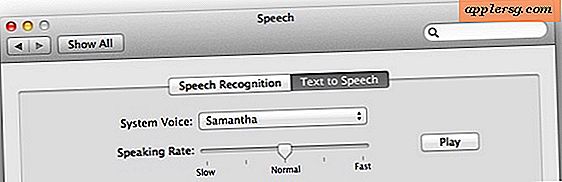








![iPhone 5 TV-reklam Starta med luft: tummar, ost, fysik, öron [Videos]](http://applersg.com/img/iphone/555/iphone-5-tv-commercials-start-air.jpg)
![Apple kör "Bakom Mac" TV-annonskampanjen [Videos]](http://applersg.com/img/news/446/apple-runs-behind-mac-tv-ad-campaign.jpg)